Arbeiten mit Plänen
In diesem Artikel zeigen wir, wie Projekte schlank und trotzdem präzise gegliedert verwaltet werden können - fein gegliedert bis auf Top-Ebene oder sogar noch tiefer.
Mehrere Bauteile oder Bauabschnitte - übersichtlich verwalten
BauMaster funktioniert ohne Unterordner-Struktur.
Sie können Ihre Pläne verwalten mittels
- Ordner
- Stichwort (Tags)
- Lage
Pläne-Struktur anlegen
In unserem Beispiel bietet sich eine Einteilung in Lagen (KG, EG und OG) an. Eigene - zusätzliche - Lagen können in Übersicht über alle Projekteinstellungen (bau-master.com) hinzugefügt werden.
1. In Ordnern
Mehrere Ordner je Bauteil anlegen. Unterordner werden durch Stichwort-Filterung überflüssig.
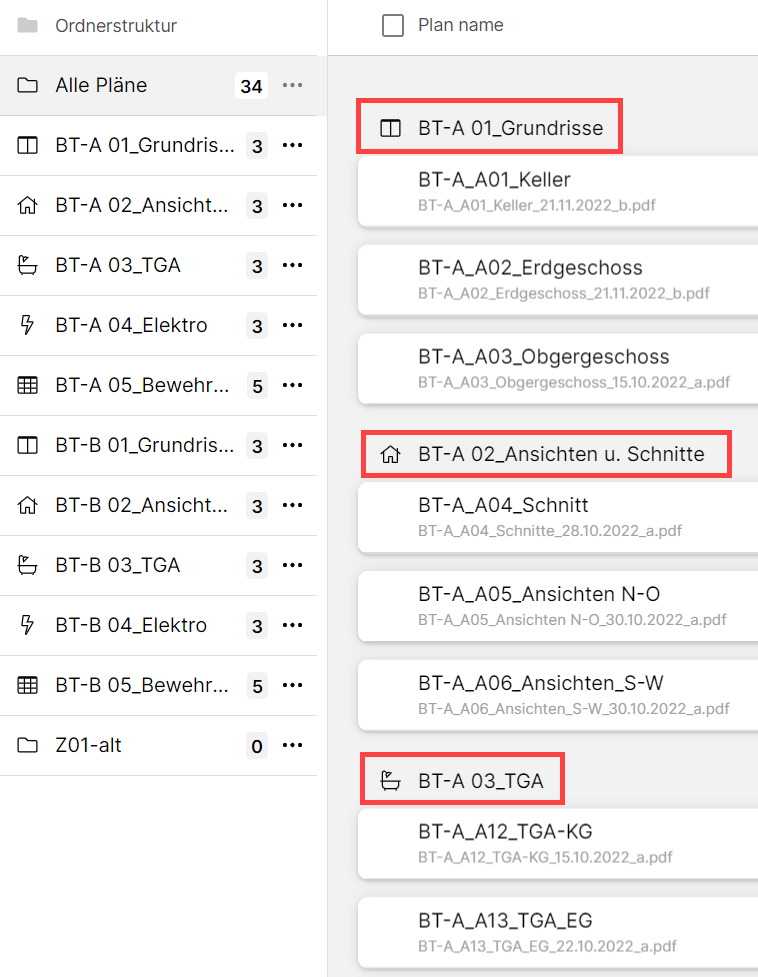
2. Mit Stichwort (Tags)
Pläne hochladen und Stichworte vergeben.
3. Mit Lage
Pläne hochladen und Lage zuteilen. Es kann einem Plan nur eine Lage hinzugefügt werden - jedoch mehrere Stichworte (Tags).
Plannamen
Im Feld "Plan name" kann dem Plan anstelle des Dateinamens eine selbst gewählte Bezeichnung zugewiesen werden.
Oft sind den Dateinamen weitere Daten hinzugefügt (z. B. 01-BT-A_Keller_25062002.pdf), was einerseits schnell zu Unübersichtlichkeit führen kann, andererseits könnten diese Daten an anderer Stelle sinnvoller eingesetzt werden.
Das Indexfeld dient dem Hinzufügen einer Versionsbezeichnung. Z.b ...a, b, c, ... oder 1.0, 1.1, 2.0, ... usw.
Neue Planversionen über Planversion hinzufügen hochladen:
Planversionen
Mit Klick auf Dropdown sind alte Pläne
Neue Planversionen, alte Pläne einsehen
Notizen
Mit Klick auf Notizen können dem Plan Anmerkungen hinzugefügt werden.

Dem Plan hinzugefügte Notizen werden beim Versenden dem E-Mail-Text hinzugefügt.
Filter nutzen
Filtern und arbeiten mit den gefilterten Ergebnissen wie versenden, downloaden, editieren, verschieben in anderen Ordner.
Ordner "Alte Pläne" - Ablage nicht mehr benötigter Pläne
Durch das Schaffen eines Ordners "alt" oder "alte Pläne", können Pläne für interne Mitarbeiter weiterhin sichtbar bleiben, auch wenn die dorthin verschobenen Pläne auf "inaktiv" gesetzt werden. Es empfiehlt sich, den Ordnernamen mit dem Buchstaben Z zu beginnen, damit der Ordner in der Liste zu unterst geführt wird. (z. B. "ZZ - alte Pläne")

Externe Partner sehen inaktive Pläne nicht.
Im Beispiel darüber wurde auch der Planname geändert und "ALT" voran gesetzt, um eine Verwechslung noch unwahrscheinlicher zu machen.
Related Articles
Arbeiten mit fortlaufenden Protokollen
Im Bauprozess gibt es in verschiedenen Phasen immer wieder regelmäßige Besprechungen zwischen den Akteuren. Z.B. regelmäßige Planungsbesprechungen oder Bauherrnbesprechungen, der Klassiker ist sicherlich die (wöchentliche) Baubesprechung auf der ...Offline arbeiten / offline verfügbar / Heruntergeladen
Immer arbeiten, egal ob mit oder ohne Internetverbindung, funktioniert in BauMaster automatisch. Es ist eine Grundeinstellung, dass Daten lokal gespeichert werden, sollte mal kein Internet zur Verfügung stehen. BauMaster speichert alle Informationen ...Protokolleinträge mit Serien-Modus erfassen
Der "Serien-Modus" sorgt dafür, dass beim Anlegen eines Protokollpunktes nach Klick auf Erstellen direkt wieder die Eingabemaske erscheint. In dieser werden die vorher befüllten Felder für den jeweils nächsten Punkt übernommen. So können Sie ...Planbasiertes Arbeiten
Bei neuen Aufgaben oder Protokolleinträgen kann gewählt werden ob zuerst ein Eintrag oder zuerst ein Marker erstellt wird. 1. Neue Aufgabe - planbasiert Beim Button "Neue Aufgabe" gehen Sie auf den Pfeil und wählen "Planbasiert" aus. 2. Plan ...Mit welchen Qualitätseinstellungen werden Fotos gespeichert, die mit BauMaster aufgenommen werden?
Fotos werden komprimiert. Wieso wird umgerechnet? Die Auflösung der Bilder wird reduziert, damit nicht so viel Speicherplatz (am Gerät und am Server) verbraucht wird. Eine Auflösung von 2000 Pixel ist in den meisten Fällen ausreichend. Wie wird ...
Popular Articles
Vernetztes Bauen / Teamworker
In BauMaster können Sie unbegrenzt Partner, Gewerke, Handwerker oder interne Mitarbeiter kostenlos zum "Vernetzten Bauen" einladen! Die eingeladenen Teamworker (Vernetzte User) erhalten einen eigenen Login mit E-Mail-Adresse und Passwort und können ...Bauzeitplan erstellen und verwalten
Der Bauzeitenplan ist in der Pro-Lizenz enthalten. Mehr Informationen zu den Funktionen in den Lizenzpaketen finden Sie in auf unserer Preise-Seite. In BauMaster haben Sie zwei Möglichkeiten, einen Bauzeitenplan zu erstellen: 1. Unabhängig von der ...Fotodokumentation
In BauMaster® haben Sie mehrere Möglichkeiten, Ihre Fotodokumentation zu führen. Sie können: Fotos aufnehmen, die direkt in Dokumente & Pläne gespeichert werden (auch im Serien-Modus möglich) Ein eigenes Fotodokumentations-Protokoll anlegen Die ...Eintragstypen im fortlaufenden Protokoll - Funktionsweise, Ampel, etc.
In den Projekteinstellungen sind in BauMaster einige Eintragstypen voreingestellt. Informationen Das blaue i bedeutet, dass dieser Typ ein Informations-Typ ist. In einem Fortlaufenden Protokoll kann dann gewählt werden, ob diese Information nur im ...Wie gebe ich Speicher frei auf meinem Gerät?
Speicher freigeben Auf Ihrem Gerät gibt es zwei Arten von Speicher, den Speicher (Fotos, Medien, usw.) und den Arbeitsspeicher (Apps, Programme). Damit BauMaster wieder problemlos funktioniert, müssen Sie den Speicher bereinigen. Speicherplatz können ...